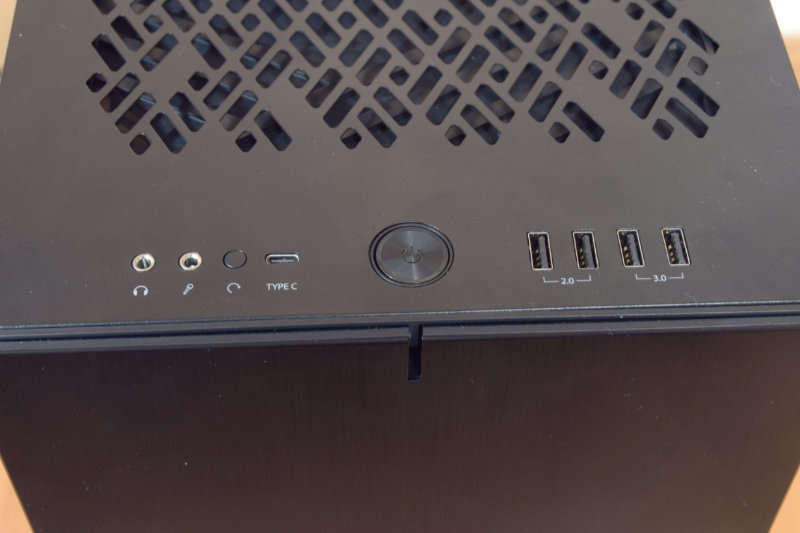筆者が心待ちにしていた「4K 144Hz 32インチ」を満たすPCモニタ「GIGABYTE M32U」が発売されました。というわけで速攻ポチりまして、雑感やこれまで使用していたEIZO「EV3237」、及びゲーム用の東芝「49Z720X」との比較を行ってみようかと思います。

画質は・・・普通?
同じ4Kという事もあり、画質をウリにしていた「EV3237」や「49Z720X」との違いについては正直分かりませんでした。十分綺麗ですし、すべてIPSなので視野角といった部分も十分かと思います。発色は「49Z720X」の方が好み・・・ですかね。ドット抜けが無かったのは一安心(筆者は過去10台近く液晶買っていますが未だドット抜け0が続いております)
144Hzのヌルヌル感!
「EV3237」との大きな違いといえばやはりこのリフレッシュレート「144Hz」かと思います。マウスの動きからしてヌルヌルしてますし、テキストをスクロールした際の目の疲れが全然違います。ゲームは・・・RTX3080をもってしてもなかなか難しいですね><少し古いゲームであれば出せないことも無いですが。
4Kプレイでの遅延がめちゃくちゃ少ない!
「EV3237」の遅延は論外として・・・「49Z720X」も遅延が少ないテレビとして有名でしたが、「M32U」はさらに遅延が抑えられています。格闘ゲームをプレイするとその差がはっきりとわかります。これまでよりもコマンドを「遅く」入力しないとジャスト入力系のコンボが繋がらないというのはなかなか驚きでした。「49Z720X」も「1920×1080 120Hz」であれば十分早いですけど。ただこの点についてはこれまで設定できなかったNVIDIAの低遅延モード「ウルトラ」が有効となった事も影響しているかもしれません。
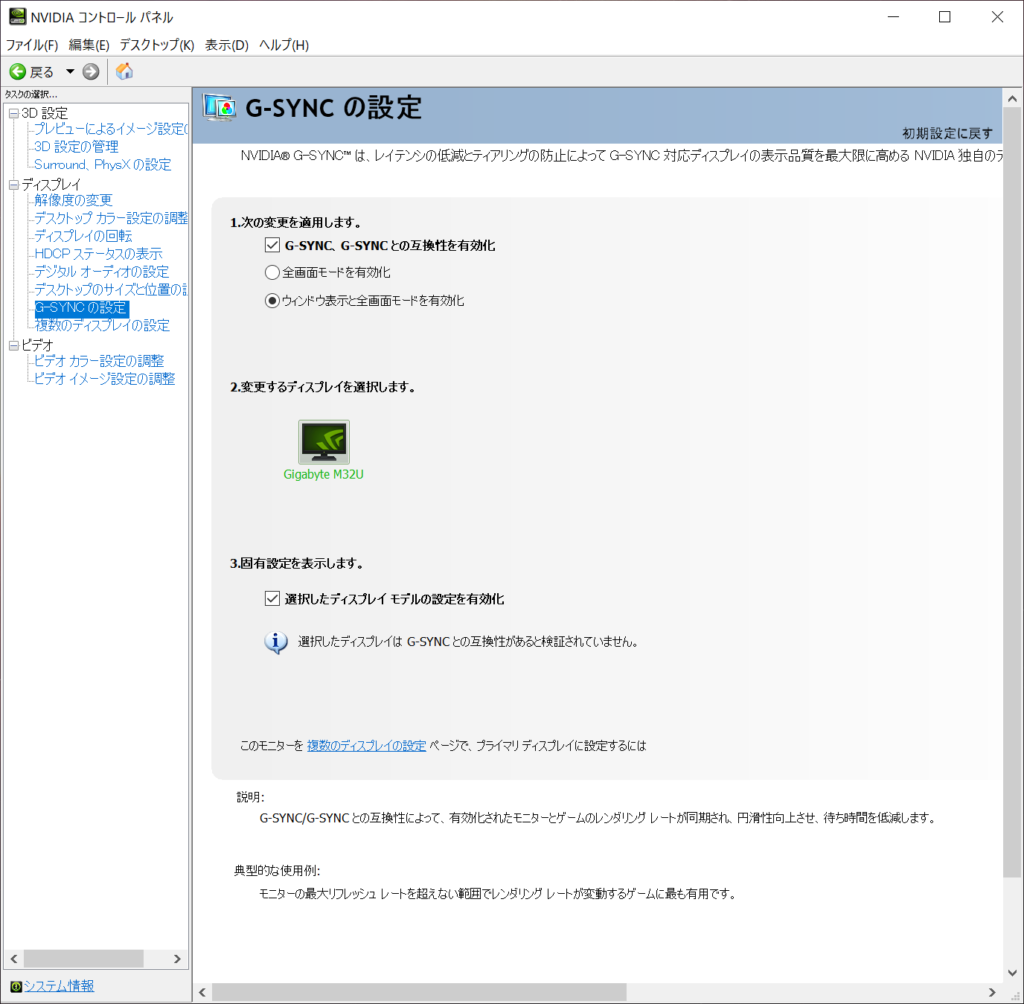
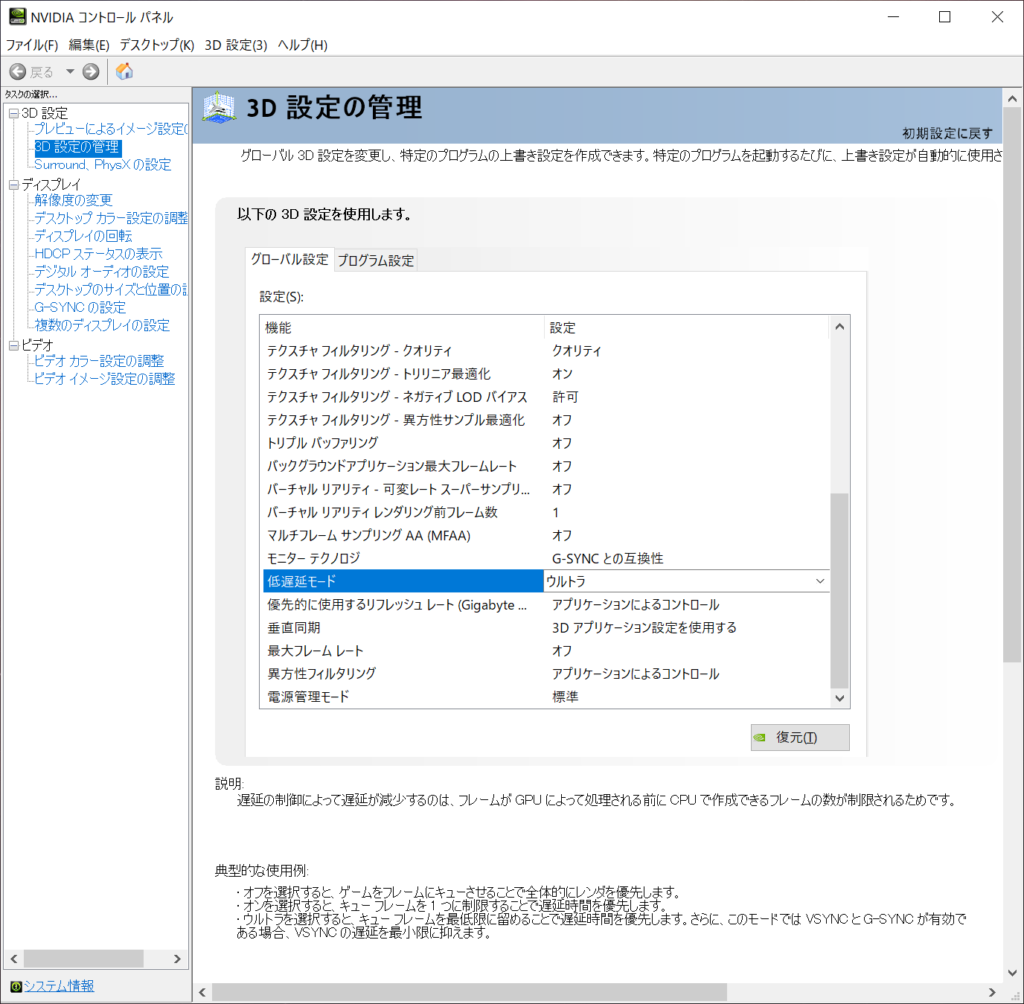
4K表示時の「49Z720X」との遅延差を確認するため、両モニタで同時に「LCD Delay Checker」を表示させてみたところ、1.5フレーム (25ms) 程「M32U」の方が早いという結果に・・・。この差は格闘ゲームでフレームを考えてる人なら重要さが分かるかと思います。

スピーカーは・・・そんなものは無かった
一応、内臓のスピーカーが付いていますが音はお察し・・・。ヘッドホン端子があるのでそこから外出しする事をお勧めします。オーディオインターフェースがあるならそちらから出す方が良いかと思います。
画質等の調整は「OSD Sidekick」
画質調整は本体の裏の十字キーを使用しても行えますが、GIGABYTEが公開しているツール「OSD Sidekick」を使用することでWindows上からマウスを使用して調整が可能です。かなり設定項目が多いのでこのツールでやらないと結構しんどい気がします。ちなみにファームウェアのアップデートは本ツールから行うことになりますのでインストールはほぼ必須です。
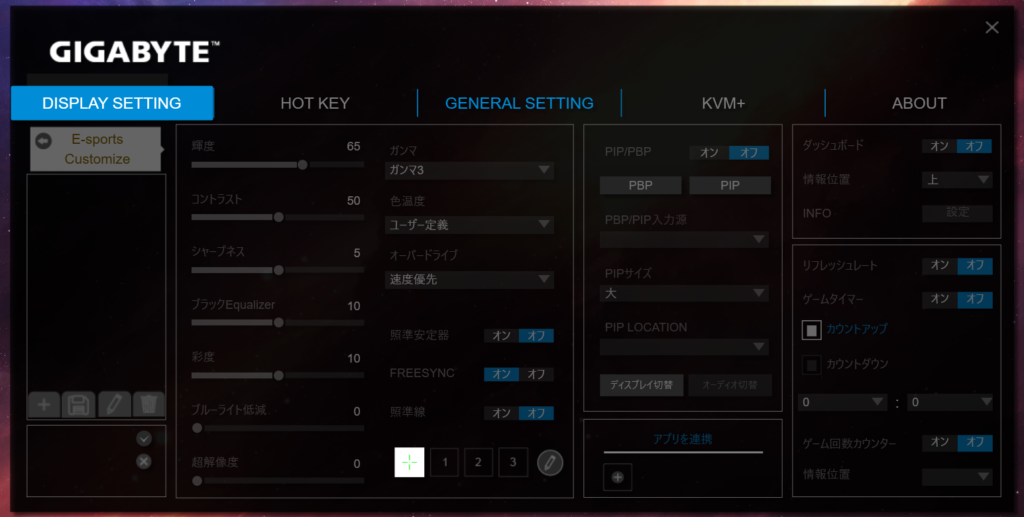
また、稀にUSBケーブルが接続されていない的なエラーが出る事がありました。何度繋ぎなおしても認識せず・・・。いろいろ試した結果、M32Uの電源ケーブルを一度抜き差しすると治りました。M32U内部のソフトウェアがクラッシュしているんですかね・・・。
PCやスマートフォンとキーボードやマウスを共有できる「KVM」
本モニターのユニークな機能がこの「KVM」で、例えば
- 本モニタのUSB3.0端子に「マウス」と「キーボード」を接続
- 本モニタのUSB3.0-B端子と「Windows PC」を接続
- 本モニタのUSB-C端子と「Macbook Air」を接続
と繋いだ場合に、「マウス」と「キーボード」の接続先を「Windows PC」と「Macbook Air」で切り替える事が可能となります。まぁWindows用のキーボードをMacに入れても正直混乱するだけで意味無かったですが、アイデア次第でいろいろやれるかもしれません。ただ本機能はまだ不安定なところがあるようで(M32Uのファームウェアは最新の「F6」を使用)、例えば「Macbook Air」を使用中にケーブルを抜くと画面は「Windows PC」に切り替わりますが「マウス」と「キーボード」が動かない状態になったり・・・。この辺はファームウェアアップデートに期待でしょうか。
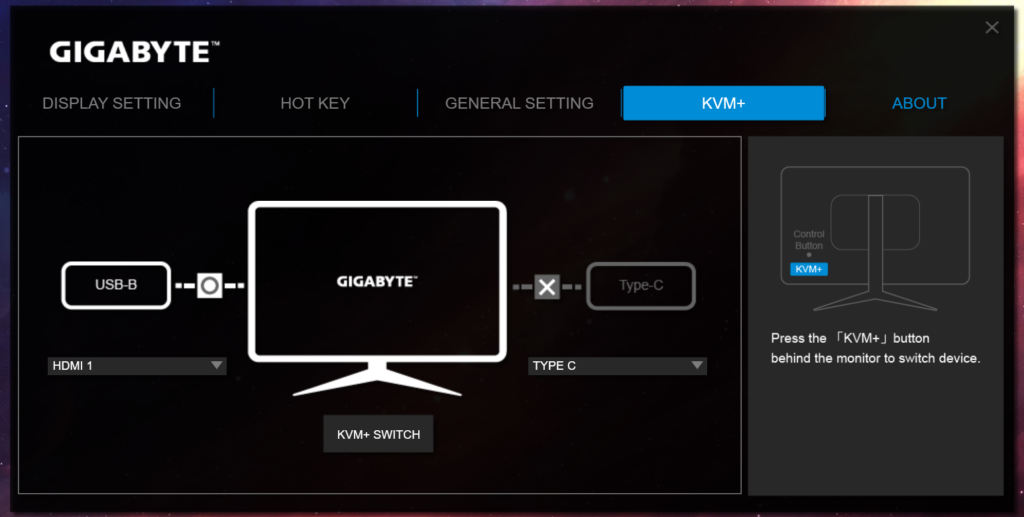

DisplayPort 1.4(DSC)とHDMI 2.1の違いは?
「4K 144Hz」をロスレスでフル転送するには現在の「DisplayPort 1.4」では帯域が不足しています。そこでデータの圧縮を行う「DSC」という技術が使用されていますが、当然「圧縮」という事で画質の劣化が「人間にはわからないレベル」で発生しているようです。実際じっくり見比べてみましたが・・・全然分からないですね^^;後は当然追加の処理が行われているので遅延が気になるところですが、こちらもさっぱり分かりませんでした。仮にあったとしても1msも無いと思われます。おそらくマイクロ秒レベル!?
「4K 144Hz」を出せるスペックのPCがあれば超オススメ
結局これに尽きるのですが、2021年時点で「4K 144Hz」の実力を発揮するには「RTX3080」でも厳しいものがあります。ただ、通常の作業においても高リフレッシュレートの恩恵は十分に受けられます。またゲームプレイ時の遅延の少なさは特筆すべきと言えます。将来にわたって長く使用出来るモニタとなるのではないでしょうか。出始めという事でファームウェアの不安定さはありますが、アップデート機能があるので改善はされていくかと。
補足 : 動作確認に使用したケーブル
付属のケーブルはいずれも短く(2mも無い)、PCを少し話している筆者の環境では全く届かなかったのでケーブルは他社製のモノを使用しております。
今回使用したHDMIケーブルは「Anker Ultra High Speed HDMI ケーブル HDMI 2.1 8K(60Hz) 4K(120Hz)」、DisplayPortケーブルは「CableCreation 8K DisplayPort Cable 1.4」となります。いずれも「3840×2160 144Hz」、HDRの動作もOKです。
![[商品価格に関しましては、リンクが作成された時点と現時点で情報が変更されている場合がございます。] [商品価格に関しましては、リンクが作成された時点と現時点で情報が変更されている場合がございます。]](https://hbb.afl.rakuten.co.jp/hgb/216403b2.f267d0e4.216403b3.f22bc163/?me_id=1206032&item_id=13328655&pc=https%3A%2F%2Fthumbnail.image.rakuten.co.jp%2F%400_mall%2Fjism%2Fcabinet%2F1645%2F0889523024188.jpg%3F_ex%3D240x240&s=240x240&t=picttext)